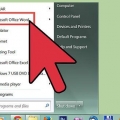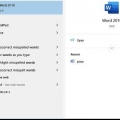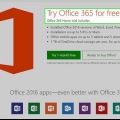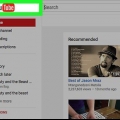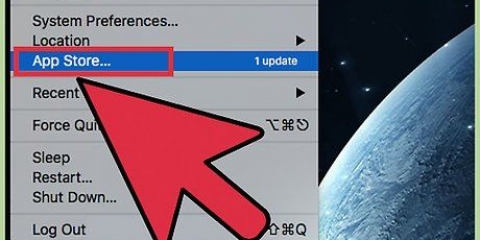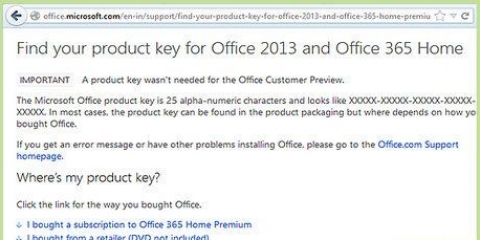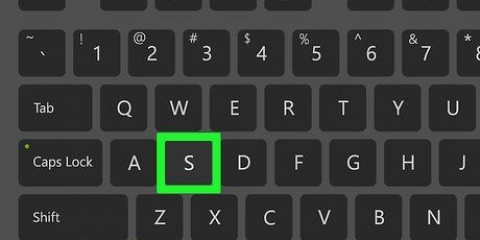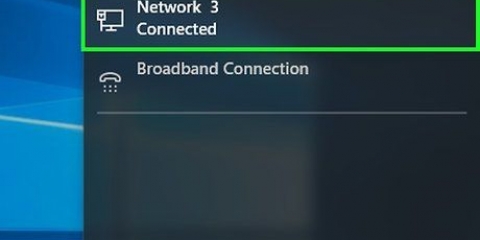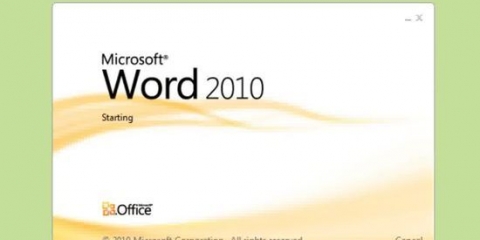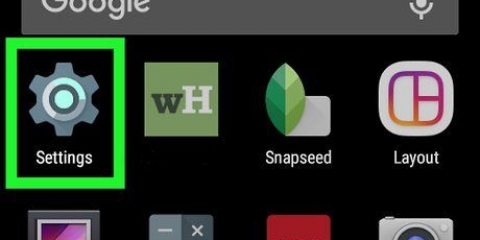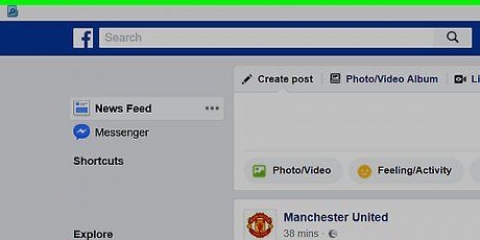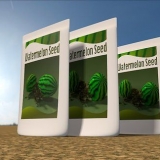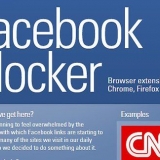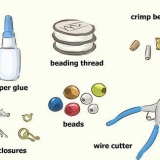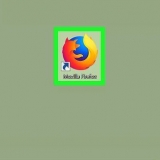Hvis du har købt Office gennem Microsoft Store, skal du følge nedenstående trin: Tilmeld dig via `https://www.microsoft butik.dk`. Klik på dit profilikon og klik derefter på `Ordrehistorik`. Vælg dit køb. Klik på `Installer Office`. Klik på hilsenen, der vises ved siden af for at få vist produktnøglen. Tilmeld dig via `https://microsofthup.dk`. Klik på `Ordrehistorik`. Indtast den virksomheds-e-mailadresse, du brugte til at købe Office. Du vil derefter modtage en e-mail med et link. Klik på linket i e-mailen. Klik på ordrenummeret for at få vist produktnøglen.
Gå til `https://butikker.kontor.dk/min konto`. Log ind på din konto. Vælg muligheden for at installere Office fra en disk. Angiv, at du allerede har en disk. Vælg derefter muligheden for at se din produktnøgle.





Gå til http://www.klinzmann.navn/licenscrawler.htm og klik på `Download`. Vælg et af linkene under afsnittet `Bærbar version`. Følg instruktionerne for at downloade zip-filen. Udpak filen. Derefter oprettes en mappe med appen. Appen er allerede klar til brug og skal ikke installeres. Åbn mappen og kør filen `LicenseCrawler.exe`. Klik på `Søg`. Luk alle annoncer, der vises før eller under søgningen. Appen søger derefter i din computers registreringsdatabase. Rul ned og se efter felter, der starter sådan her: HKEY_LOCAL_MACHINESoftwareMicrosoftOffice14.0 (Office 2010) HKEY_LOCAL_MACHINESoftwareMicrosoftOffice12.0 (Office 2007)
Find en microsoft office-produktnøgle
Indhold
I denne artikel lærer du, hvordan du finder produktnøglen til din version af Microsoft Office.
Trin
Metode 1 af 2: Microsoft Office 365, 2016, 2013 og 2011

1. Søg i dine personlige e-mails og dokumenter. For nyere versioner af Office er der ingen menneskelæselig version af den fulde produktnøgle tilgængelig på din computer. Den bedste måde at finde en produktnøgle på er at se på det digitale købsbevis (hvis du har købt Office online) eller emballagen (hvis du har købt Office i butikken).
- Hvis en registreret version af Office allerede var til stede på den computer, du købte, vil du finde produktnøglen på et holografisk klistermærke på selve computeren.
- Hvis du har den originale emballage eller diske, skal du kigge efter et klistermærke eller et kort med produktnøglen.
- Hvis du har købt Office fra Microsoft Store, skal du se efter købsbeviset i din e-mail. Du finder altid produktnøglen der.

2. Find koden i Microsoft Store. Hvis du ikke kan finde købsbeviset i dine e-mails, kan du som regel også finde produktnøglen ved at logge ind i Microsoft Store.
Hvis du har købt Office på Microsoft HUP gennem din arbejdsgiver, skal du følge nedenstående trin:

3. Find koden via din Microsoft Office-konto. Hvis du allerede tidligere har installeret Office og brugt produktnøglen til dette, finder du denne nøgle i dine kontooplysninger.

4. Kontakt Microsofts kundeservice. Hvis ovenstående trin ikke løste dit problem, men du har et købsbevis, bedes du kontakte Microsofts kundeservice. For at gøre dette, gå til `https://support.microsoft.com/nl-nl/contactus/` og klik derefter på `Åbn Get Help App`.
Metode 2 af 2: Microsoft Office 2010 eller 2007

1. Se købsbeviset, som du har modtaget via e-mail. Hvis du har købt og downloadet Office online, bør du finde den fulde produktnøgle på dit købsbevis sendt til dig via e-mail.

2. Find koden i netbutikken. Hvis du har downloadet Office og ikke kan finde købsbeviset, kan du normalt også finde produktnøglen ved at logge ind på din netbutikkonto.
Hvis du har købt Office gennem Microsoft Store, skal du følge nedenstående trin:Tilmeld dig via `https://www.microsoft butik.dk`. Klik på `Ordrehistorik`. Vælg dit køb. Klik på `Installer Office`. Klik på hilsenen, der vises ved siden af for at få vist produktnøglen.

3. Se emballagen. Har du købt Office i butikken, kan du normalt finde produktnøglen på emballagen. Hvis du ikke kan finde produktnøglen der, finder du normalt en vejledning i, hvordan du finder produktnøglen online i stedet for.
Hvis din version af Office inkluderede et kort med en produktnøgle og en pinkode, skal du gå til `https://office.dk/getkey` for yderligere instruktioner.

4. Se det holografiske klistermærke på din computer. Hvis den computer, du har købt, allerede har en registreret version af Office installeret, vil du normalt finde produktnøglen på et holografisk klistermærke et sted på computeren.

5. Brug LicenseCrawler (kun muligt via pc). Hvis dit problem ikke er løst efter at have fulgt ovenstående trin, kan du bruge LicenseCrawler eller en anden gratis app til at dekryptere produktnøglen. Sådan kan du downloade og bruge LicenseCrawler:
Produktnøglen kan findes efter indtastningen `Serienummer`. Denne produktnøgle består af 25 tegn og er opdelt i fem grupper af bogstaver og tal.

6. Kontakt Microsofts kundeservice. Hvis ovenstående trin ikke løste dit problem, men du har et købsbevis, bedes du kontakte Microsofts kundeservice. For at gøre dette, gå til `https://support.microsoft.com/nl-nl/contactus/` og klik derefter på `Åbn Get Help App`.
Artikler om emnet "Find en microsoft office-produktnøgle"
Оцените, пожалуйста статью
Populær